原文: https://www.freecodecamp.org/news/auto-numbering-in-excel/
给单元格编号是你在 Excel 中经常会执行的一项任务,但在每个单元格中手动写数字需要很多时间。
幸运的是,有一些方法可以帮助你自动添加数字。在这篇文章中,我将向你展示两种方法:第一种是简单的方法,第二种是让你拥有动态编号的单元格。所以,让我们开始吧。
如何用常规模式自动为单元格编号
对于这种方法,你在一个单元格中设置起始数字,在下一个单元格中设置系列的下一个数字。
一旦你在两个相邻的单元格填上了两个起始数字,你就可以选择这两个单元格,点击绿色轮廓右下角的手柄,然后拖动选择所有你想遵循你的模式的单元格。
一个有用的工具提示出现在绿色轮廓的右下角,显示如果你在该点释放,系列中的最后一个数字会是什么。
因此,如果你想从数字 5 开始,以 3 为单位递增到 38,你可以在第一个单元格写上 5,在下一个单元格写上 8。然后选择包含 5 和 8 的单元格,点击手柄,拖动选择其他单元格,直到你看到 38 出现在工具提示中。然后你可以松开,数字就会自动被填入。
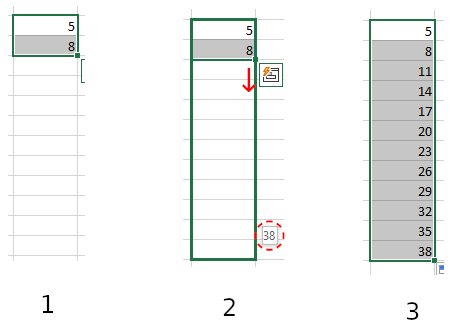
数字也可以按降序格式化:如果你从 7 开始,然后输入 5,模式将继续为 3、1、-1,以此类推。
你也可以用行代替列来做同样的事情。在一行中的两个连续单元格中填入你的模式的开始,然后选择它们,并在你想继续该模式的那些单元格中水平拖动轮廓,它就会自动填入这些数字。
你也可以向上做同样的事情——填充两个单元格,选择它们,点击手柄并向上拖动以填充两个起始单元格上面的单元格。
注意:这将总是在你开始的模式中添加间隔均匀的数字。它对其他类型的数字递增不起作用。
如何使用 ROW() 函数为单元格自动编号
如果你有可以用不同方式排序的数据(比如,一个名字的列表——按字母顺序,等等),如果你在对其他数据进行排序时,你的行的编号被打乱了,那就很烦人。
为了避免这种情况,你可以使用 ROW() 函数对你的行进行动态编号。
在你想开始编号的单元格中,写上 =ROW(A1),这将在该单元格中产生数字 1。
选择该单元格,从角上的手柄拖动轮廓,在其余的单元格中填充同样的公式(或者,如果你在已经存在的数据块附近添加行号,你可以直接双击选择角上的手柄)。
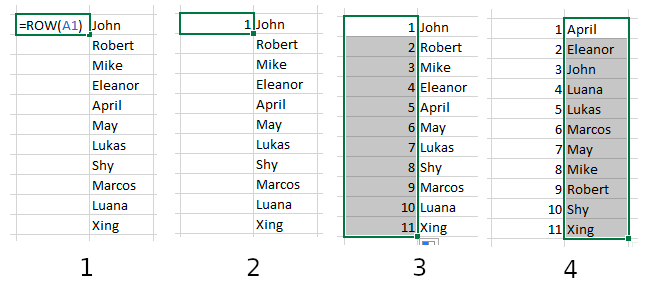
如果你想有一个不同的模式,你可以使用一点数学方法:要想让数字间隔为 2,你可以在第一个单元格中写上 =ROW(A1)*2,然后按照上述步骤进行。这将产生 2、4、6......等数字。
如果你想改变模式的起点——例如,也许只有奇数——你可以减去一:=ROW(A1) * 2 - 1,这将产生数字 1、3、5、7......。
一个通用的公式可以得到任何模式,你可以写 =ROW(A1)*a+b。a 用于确定步长,而 b(可以是正数或负数)用于改变模式的起点。
如果你想对你的列进行编号,你可以使用 COLUMN() 函数,方法与 ROW() 相同。只要在你的第一个单元格中填入 =COLUMN(A1),选择该单元格,然后将选择范围扩大到你想要编号的其他单元格。
注意:如果你增加或删除行,你将需要再次设置自动编号,方法是选择第一个单元格并拖动或再次双击以恢复该模式。
总结
在单元格中写数字是 Excel 中经常执行的一项任务,这里我们看到了两种简单的方法,让我们节省了时间。第一种方法只是在两个单元格中写数字,然后点击几下。而另一种只是需要在一个单元格中写上一个公式,然后点击几下。
在 Excel 中还有其他一些给单元格编号的方法,但这些是最直接的。

